360極速瀏覽器通過edge瀏覽器打開閱讀模式的方法
時間:2023-09-11 11:58:37作者:極光下載站人氣:385
360極速瀏覽器是一款十分受歡迎的瀏覽器,大家通過該瀏覽器可以進行安裝自己需要的插件,當你通過該瀏覽器打開一些網頁內容的時候,發現網頁頁面上會出現一些廣告,并且關閉不了,那么閱讀起來就會非常的影響心情,對此我們可以進入到無廣告閱讀模式中進行閱讀,在win10電腦中都是有自帶的一個edge瀏覽器的,我們可以通過edge瀏覽器的閱讀模式打開自己想要瀏覽的網頁即可,下方是關于如何使用360極速瀏覽器進入到閱讀模式的具體操作方法,如果你需要的情況下可以看看方法教程,希望對大家有所幫助。
方法步驟
1.首先我們需要通過360極速瀏覽器打開一篇自己需要進行閱讀的網頁,如圖所示。

2.如果你想要將該網頁通過閱讀模式呈現出來,那么在該網頁的地址欄中,將鼠標定位到地址的最前面的位置,然后輸入【read:】。
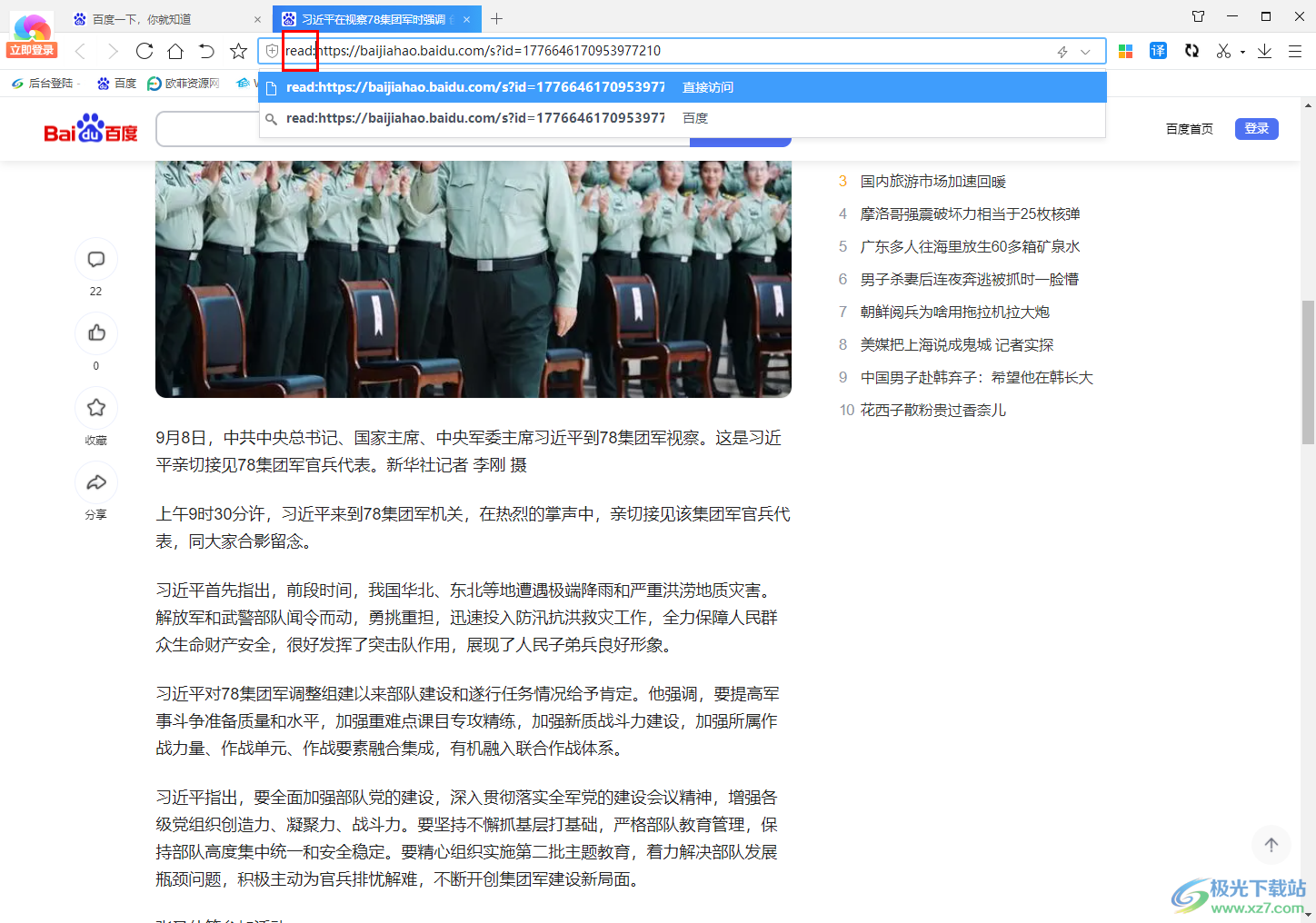
3.之后按下回車鍵,就會在頁面上彈出一個打開edge的提示窗口,點擊【打開Microsoft edge】按鈕。
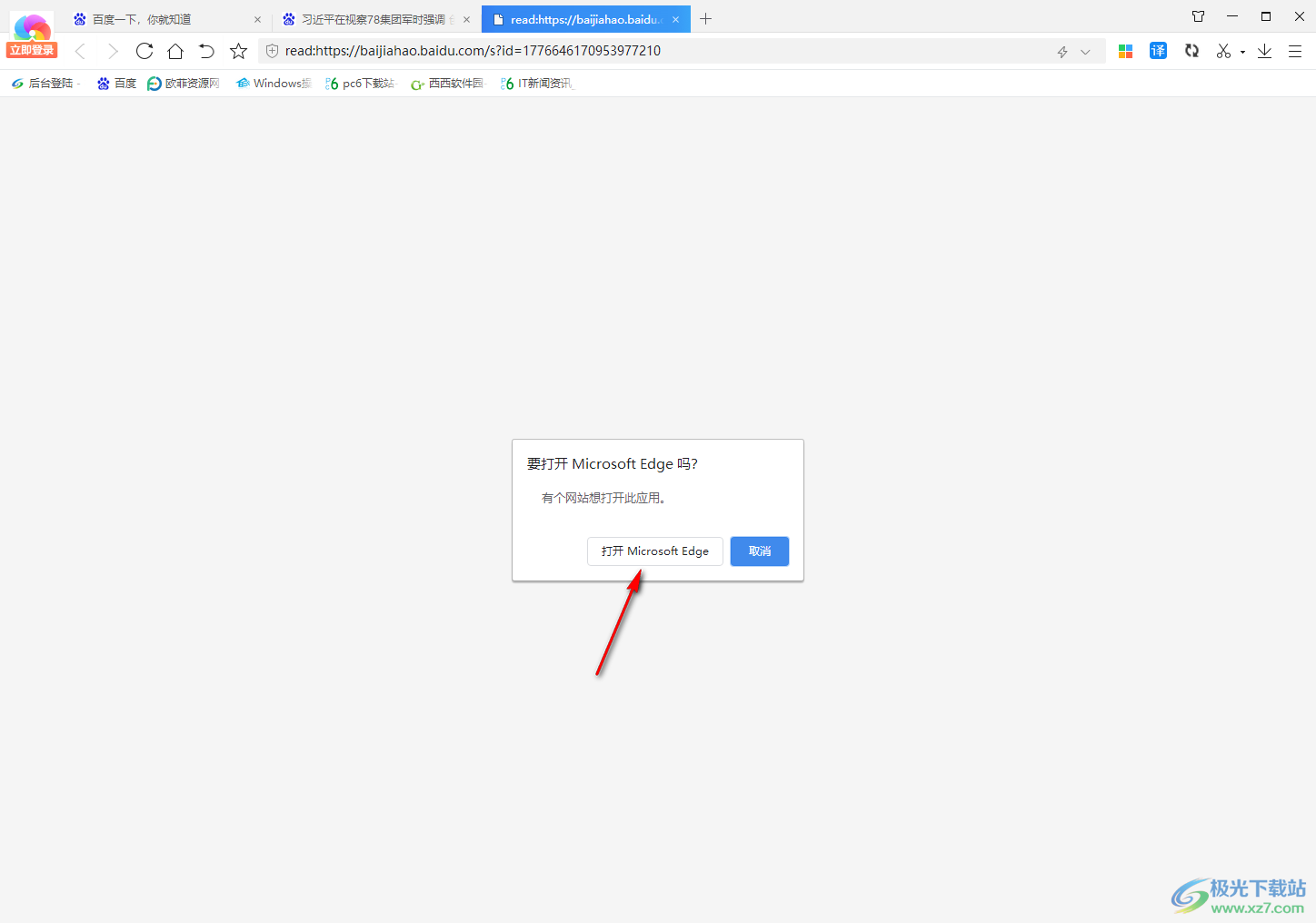
4.這時,我們就可以在edge瀏覽器的閱讀模式中查看剛剛在360極速瀏覽器中打開的網頁了,且在閱讀的時候是不會有廣告呈現的,如圖所示。
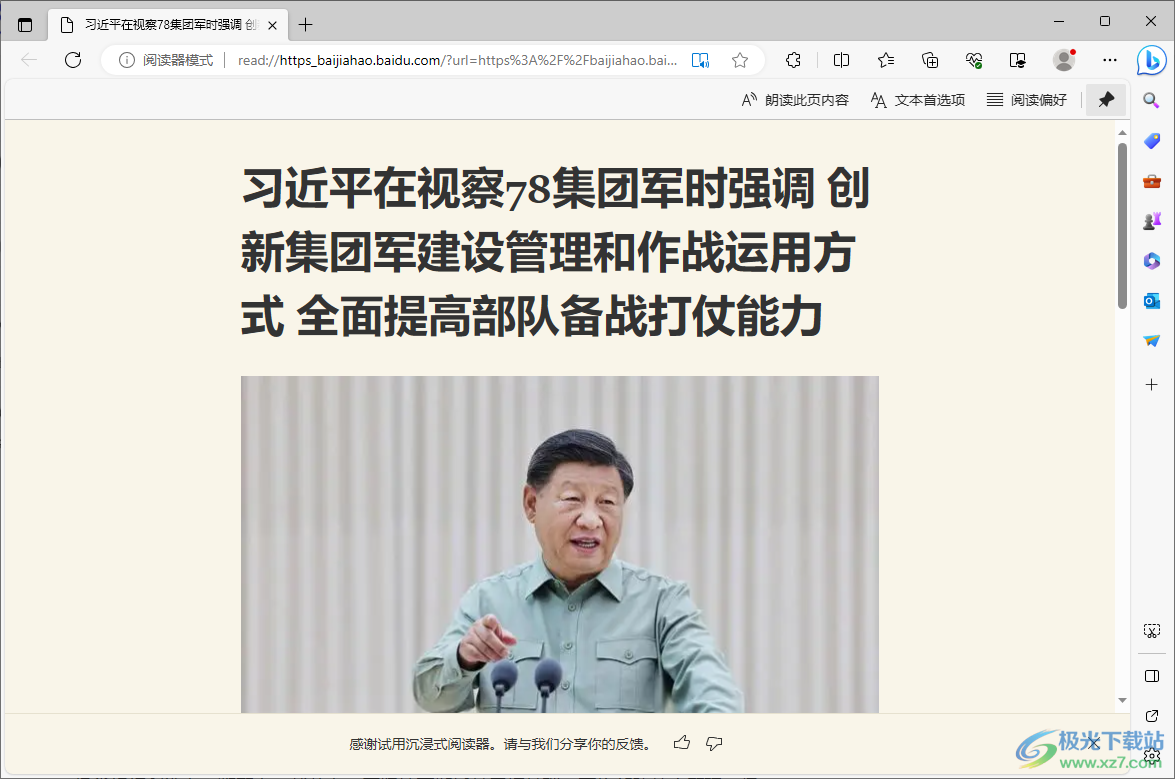
5.在該閱讀模式頁面中還可以進行行聚焦的設置,以及可以進行翻譯語言的修改等,如圖所示。
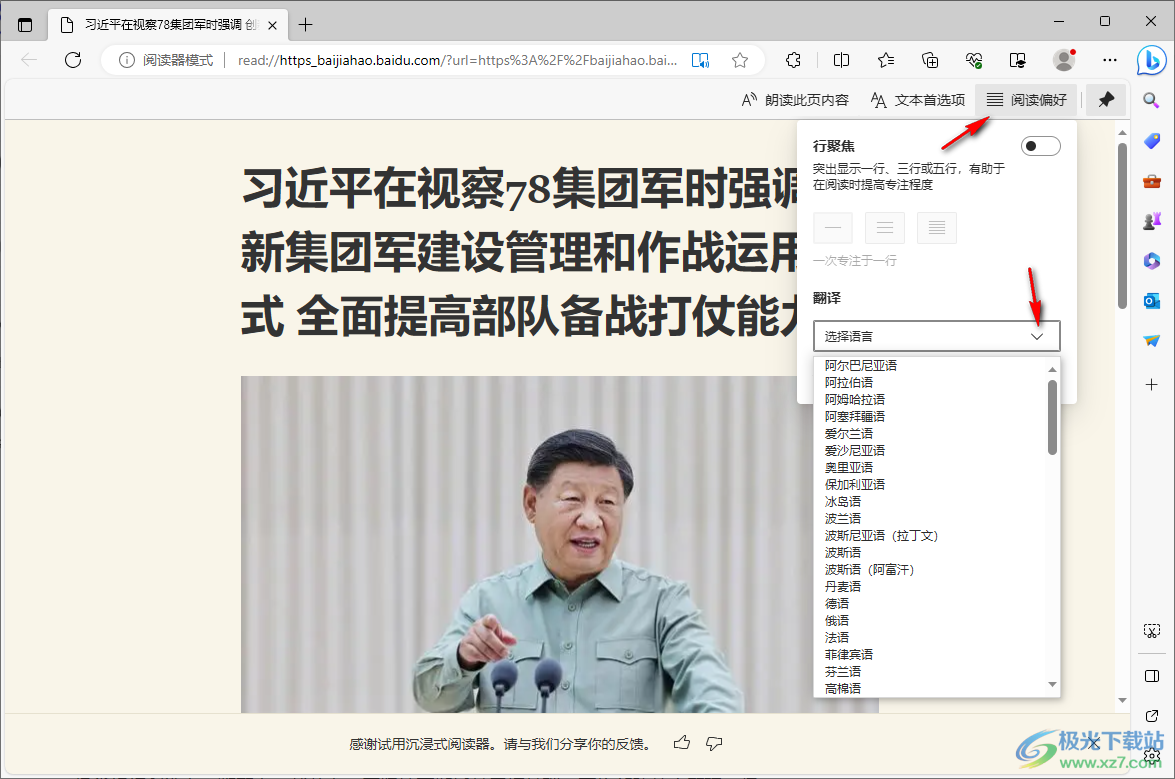
以上就是關于如何使用360極速瀏覽器進入到閱讀模式的具體操作方法,在360極速瀏覽器中沒有提供閱讀模式功能,但是你可以通過edge瀏覽器來打開閱讀模式進行瀏覽,且操作方法十分的簡單,感興趣的話可以操作試試。
相關推薦
相關下載
熱門閱覽
- 1百度網盤分享密碼暴力破解方法,怎么破解百度網盤加密鏈接
- 2keyshot6破解安裝步驟-keyshot6破解安裝教程
- 3apktool手機版使用教程-apktool使用方法
- 4mac版steam怎么設置中文 steam mac版設置中文教程
- 5抖音推薦怎么設置頁面?抖音推薦界面重新設置教程
- 6電腦怎么開啟VT 如何開啟VT的詳細教程!
- 7掌上英雄聯盟怎么注銷賬號?掌上英雄聯盟怎么退出登錄
- 8rar文件怎么打開?如何打開rar格式文件
- 9掌上wegame怎么查別人戰績?掌上wegame怎么看別人英雄聯盟戰績
- 10qq郵箱格式怎么寫?qq郵箱格式是什么樣的以及注冊英文郵箱的方法
- 11怎么安裝會聲會影x7?會聲會影x7安裝教程
- 12Word文檔中輕松實現兩行對齊?word文檔兩行文字怎么對齊?

網友評論